- 公開日:
- 更新日:
Bloggerの検索に関する情報まとめ
この記事では、Bloggerの検索に関する情報をまとめてご紹介します。
Bloggerで作成したブログは検索エンジンにヒットしない?といった疑問にお答えするほか、検索エンジンに認識してもらうための設定方法をご紹介しています。
また、Bloggerの検索向け説明を設定する方法や、ブログ内検索を設置する方法についても解説しています。
Bloggerは検索エンジンにヒットしない?検索されない?
Bloggerで作成したブログは、問題なく検索エンジンに表示されます。
Bloggerでブログを作成したからといって、検索順位に影響が出ることはありませんのでご安心ください。
「自分のブログがいつまで経っても検索結果に載らない」という場合は、ブログが検索エンジンに表示されないよう設定されている可能性があります。
以下「検索エンジンに認識してもらえるよう検索設定をする」セクションでは、自分のブログが検索結果に載るように検索設定をする方法を説明しています。
検索エンジンに認識してもらえるよう検索設定をする
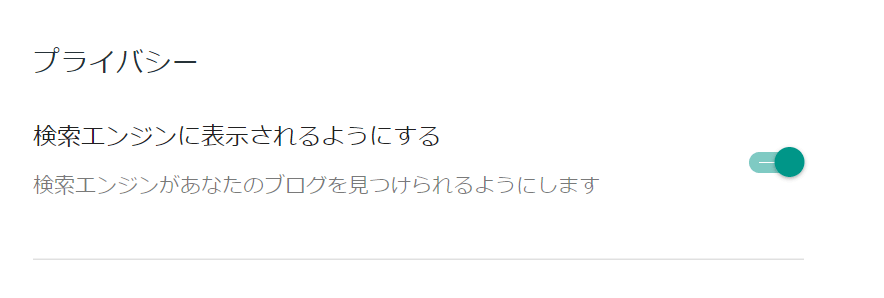
自分のブログを検索エンジンに認識してもらえるようにするには、Bloggerで「検索エンジンに表示されるようにする」の設定をオンにする必要があります。
この設定はデフォルトでオンになっていますが、検索結果にブログが載らない場合や、閲覧数が極端に少ない場合は、検索設定がオフになっている可能性があります。
以下では、Bloggerの検索設定をオンにする方法を説明します。
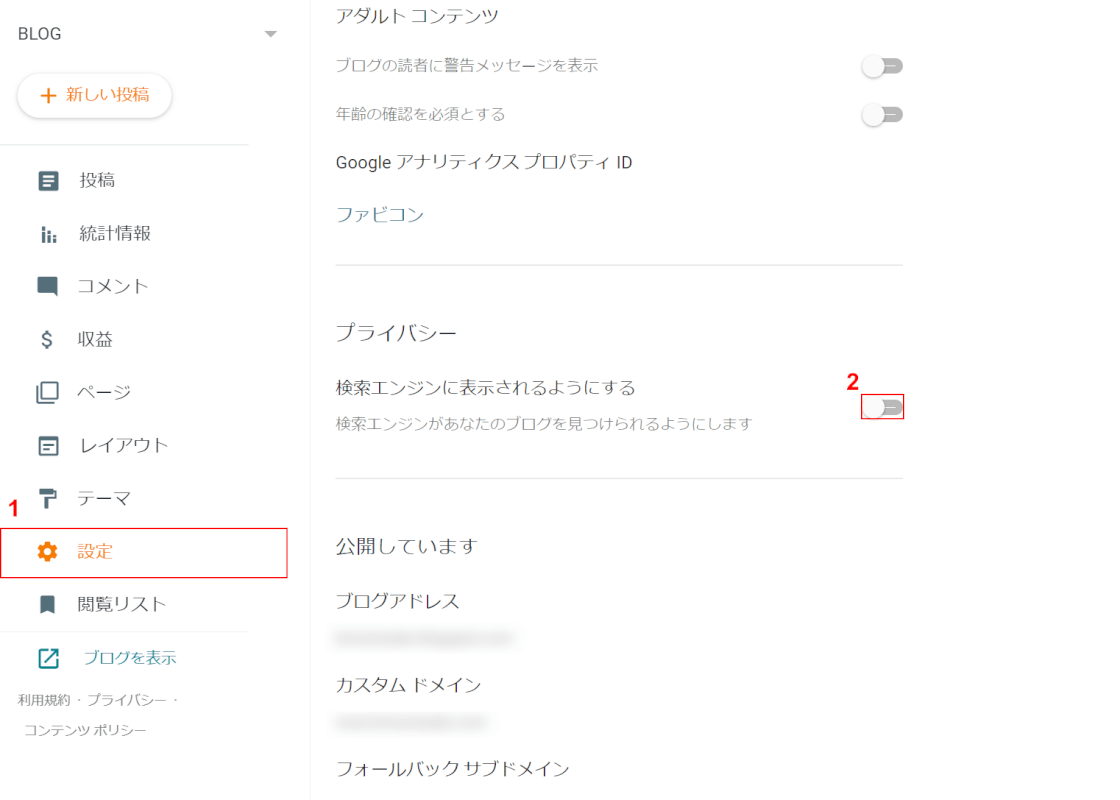
Bloggerの管理画面を開き、①設定を選択し、②「検索エンジンに表示されるようにする」の切り替えボタンを押します。
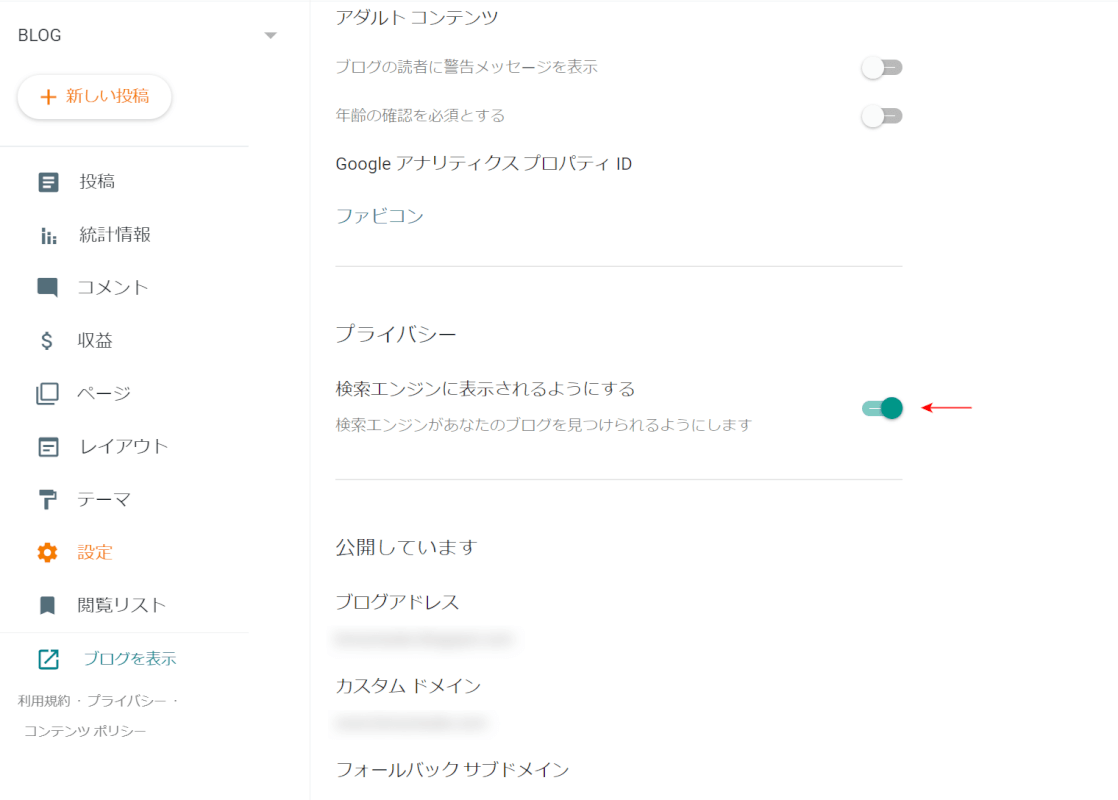
設定がオンになると、ボタンの色が緑色に変わります。
これで、自分のブログが検索エンジンに認識されるようになりました。
Bloggerの検索向け説明とは?
検索向け説明(メタタグ)とは、サイトやページの内容を記載するタグのことを言います。

検索向け説明に記載した文章は、検索結果でこのように表示されます。
そのため検索向け説明には、ユーザーが一目で理解できるようにブログの内容を簡潔に記載する必要があります。
以下の記事「検索向け説明(メタタグ)を設定する」セクションでは、Bloggerで検索向け説明を設定する方法をご紹介しています。
Bloggerにブログ内検索を設置する方法
ブログ内検索とは、ブログ内を対象に任意のキーワードで投稿を検索できる機能のことを言います。
投稿数が多いブログでは、ユーザーが投稿を見つけやすくするためにブログ内検索を設置すると良いでしょう。
Bloggerにブログ内検索を設置する方法は、以下の通りです。
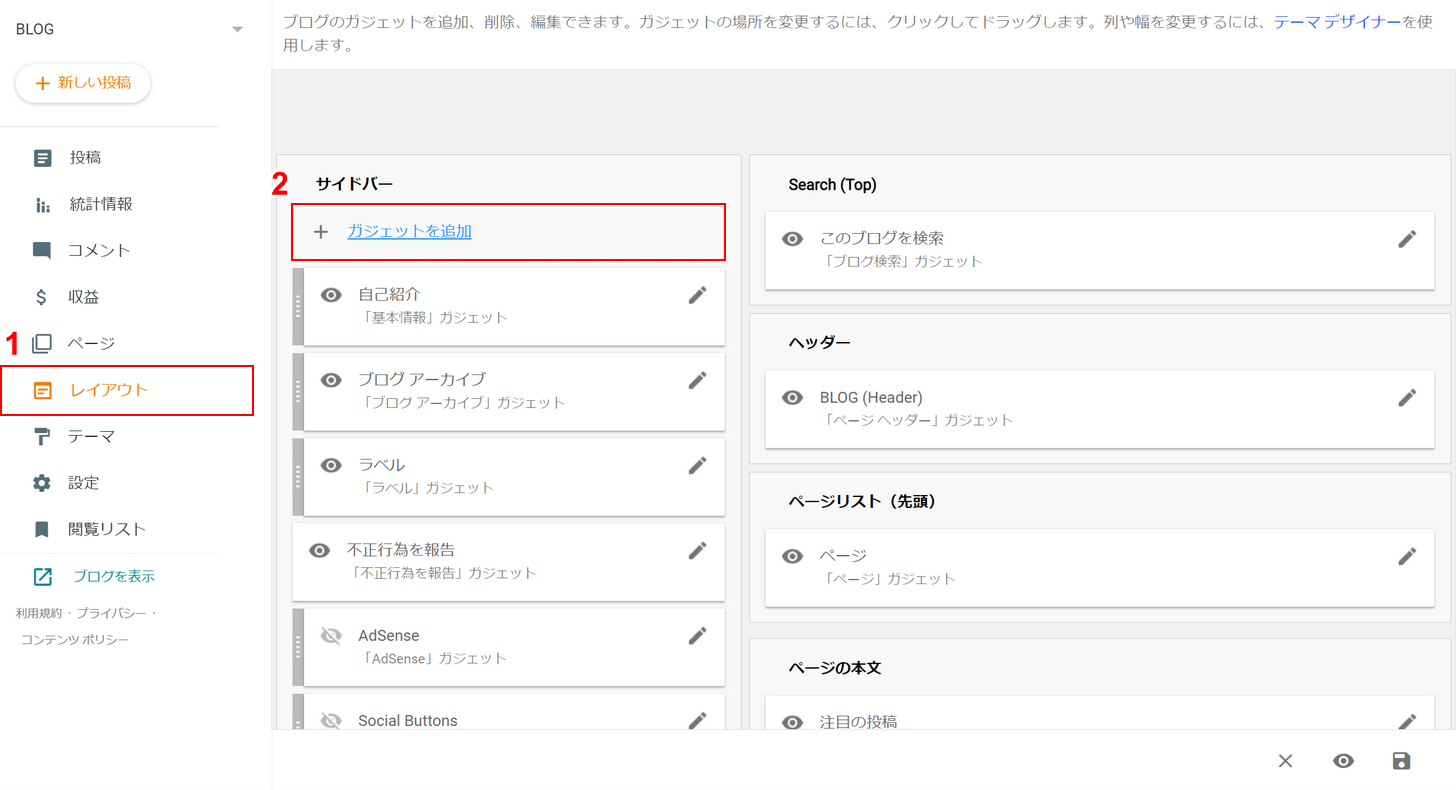
Bloggerの管理画面を開き、①レイアウト、②サイドバーのガジェットを追加の順に選択します。
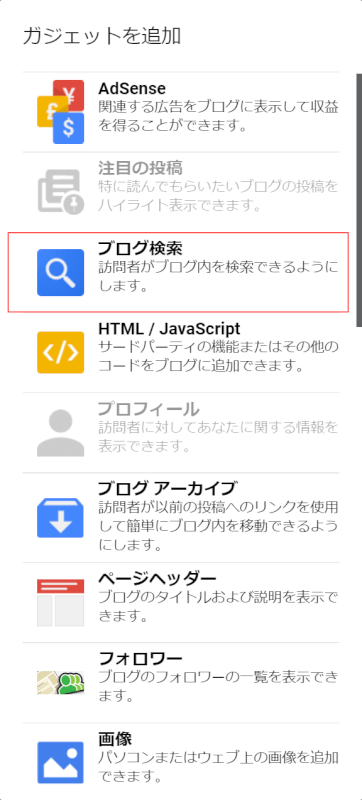
「ガジェットを追加」ダイアログボックスが表示されます。
ブログ検索を選択します。
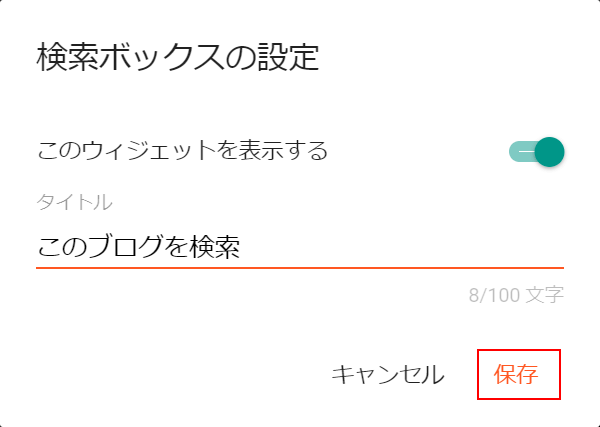
「検索ボックスの設定」ダイアログボックスが表示されます。
この画面では、検索ボックスのタイトル(表示名)を変更することができます。
必要に応じて変更し、保存を選択します。
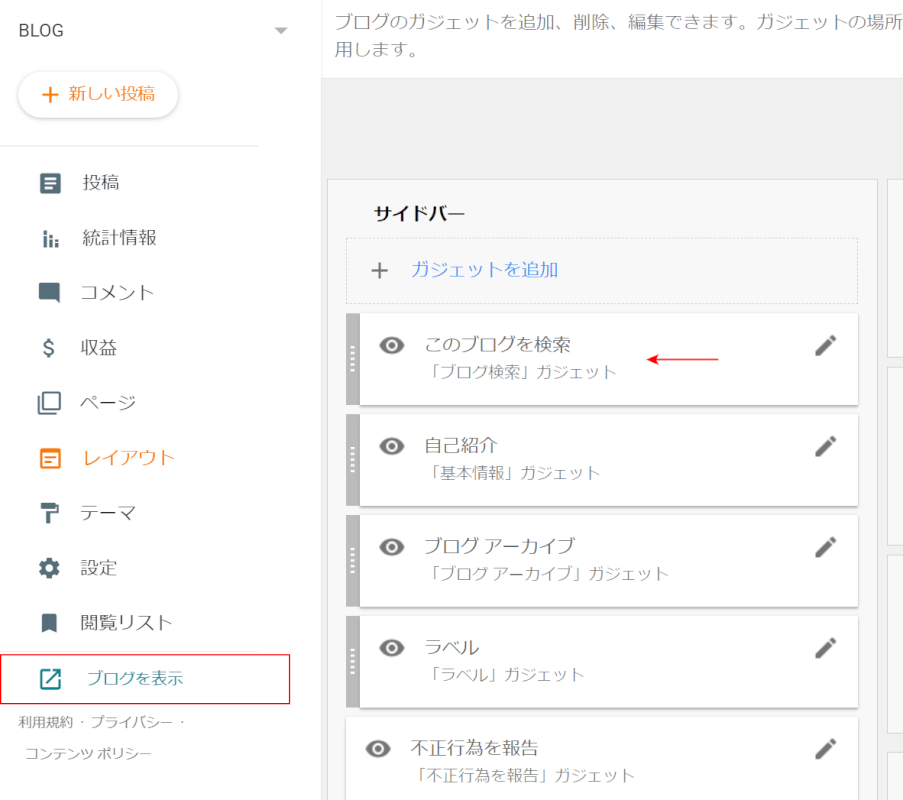
サイドバーにブログ内検索が追加されました。
ブログ内検索がどのように動作するのか実際に確認してみましょう。ブログを表示を選択します。
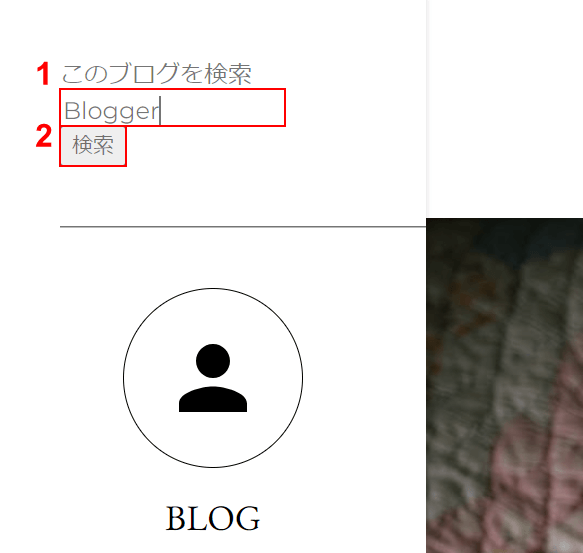
サイドバーを見ると、ブログ内検索が追加されていることを確認できます。
①検索ボックスにキーワードを入力し、②検索ボタンを押します。
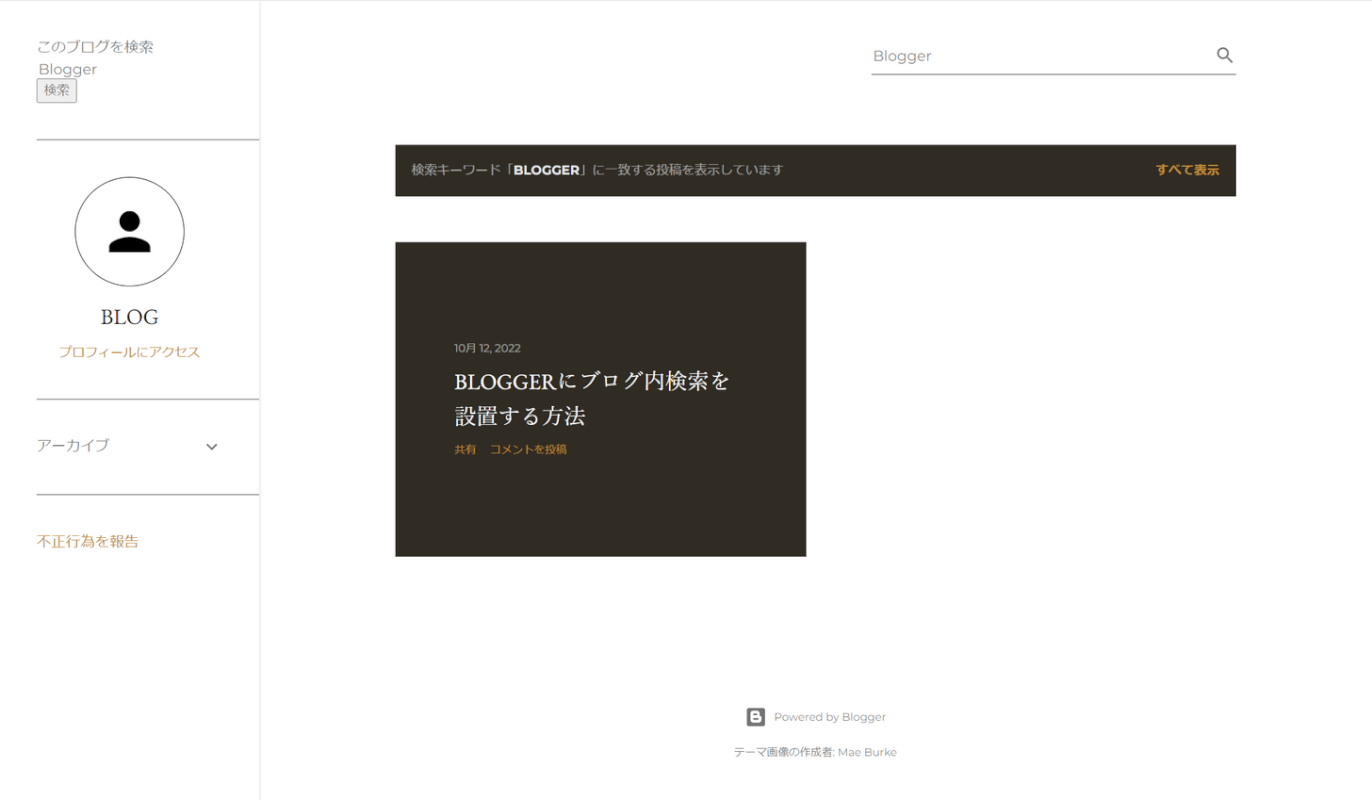
検索したキーワードに該当する投稿が表示されました。
これでブログ内検索を設置することができました。